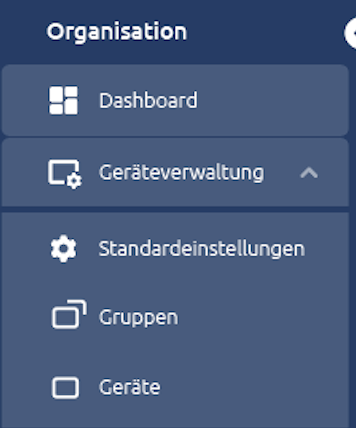Menü oben rechts
![]()
- Profilbild: Klicken Sie auf Ihr Profilbild, um zur „Account-Verwaltung” zu gelangen oder um sich abzumelden.
- App Launcher: Klicken Sie auf die neun Punkte, um zwischen den Prowise-Apps zu wechseln.
- Sprachenflagge: Klicken Sie auf die Sprachenflagge, um die Sprache zu ändern. Sie können zwischen Deutsch, Englisch und Niederländisch wählen.
Grüner Balken
- Pfeil nach links: Klicken Sie auf den Pfeil nach links, um zur vorherigen Seite zu gelangen, nach der Sie gesucht haben.
- Pfeil nach rechts: Klicken Sie auf den Pfeil nach rechts, um zur nächsten Seite zu gelangen.
In dem grünen Balken wird auch der Brotkrumenpfad angezeigt: Hier können Sie organisiert sehen, auf welcher Seite Sie sich in der Menüstruktur von Prowise Screen Control befinden.
Hauptmenü
Auf der linken Seite finden Sie das Hauptmenü von Prowise Screen Control.
- Klicken Sie auf Dashboard, um zum Dashboard zu gelangen.
- Klicken Sie auf Geräteverwaltung, um „Standardeinstellungen”, „Gruppen” und „Geräte” auszuklappen.
- Klicken Sie auf „Standardeinstellungen”, um die Standardeinstellungen aufzurufen.
- Klicken Sie auf „Gruppen”, um zu Ihren Gruppen zu gelangen.
- Klicken Sie auf „Geräte”, um zu Ihren Geräten zu gelangen.